Memutakhirkan dari 2013
Jika Anda memutakhirkan ke OneNote 2016 dari OneNote 2013, Anda masih memiliki semua fitur yang telah Anda kenal—dan Anda juga akan menyadari ada beberapa fitur baru. Hal pertama yang akan dilihat ketika Anda membuka OneNote 2016 adalah tampilannya mirip dengan 2013 dengan batas yang lebih berwarna. Anda akan bisa memanfaatkan integrasi OneNote dengan aplikasi dan layanan lainnya.
Anda kini dapat menyematkan video dari Office Mix, Vimeo, dan YouTube ke halaman di OneNote. Untuk informasi selengkapnya tentang cara melakukan hal ini, lihat Menyisipkan video online ke OneNote.
Dengan Microsoft Edge, browser baru untuk Windows 10, Anda dapat menulis catatan di web. Setelah membuat catatan, atau menyoroti bagian halaman web, bagikan hasil karya Anda ke OneNote. Pelajari selengkapnya di situs Panduan Windows.
Dengan me@onenote.com, Anda dapat mengirim konten dari kotak masuk Anda langsung ke OneNote. Mengirimkan email ke OneNote merupakan cara yang hebat untuk menyimpan konten penting sehingga nanti Anda bisa menemukannya dengan cepat. Jika Anda dalam perjalanan dan ingin mengirimi diri Anda pengingat, cukup tulis email cepat. Atau, jika Anda menggunakan aplikasi dengan tombol "Emailkan ini", Anda bisa berbagi dengan diri Anda di email.
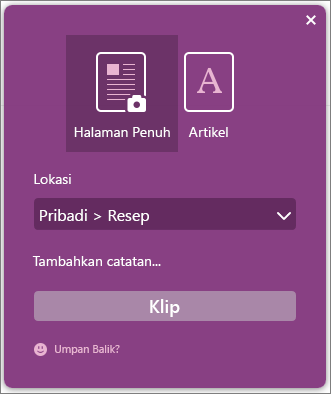
OneNote Clipper adalah cara lain untuk menyisipkan potongan web langsung ke OneNote. Ketika membuka Clipper, Anda dapat memilih untuk memotong seluruh halaman atau sebagiannya saja. Anda bahkan dapat menentukan untuk menyisipkannya dalam buku catatan dan bagian mana pun agar mudah ditemukan nanti. Clipper adalah aplikasi gratis yang dapat diperoleh dari www.onenote.com/clipper. Clipper berada di bilah Favorit browser sehingga selalu siap digunakan saat diperlukan.
Office Lens adalah aplikasi telepon. Office Lens merupakan cara yang hebat untuk memotret catatan dan informasi dari papan tulis, menu, papan iklan atau apa pun dengan teks yang banyak. Anda tidak perlu menulis catatan, bergantung pada gambar yang kabur atau khawatir salah menyimpan catatan Anda. Office Lens sangat cocok untuk mengambil gambar sketsa, juga gambar dan persamaan, dan bahkan gambar tanpa teks. Office Lens menghilangkan bayangan dan sudut yang aneh sehingga gambar lebih mudah dibaca. Anda bisa mengunduh Office Lens secara gratis dari Bursa Windows Phone. Tidak memiliki Windows Phone? Jangan khawatir! Office Lens tersedia untuk iPhone dan juga Android.
Memutakhirkan dari 2010
Jika Anda memutakhirkan ke OneNote 2016 dari 2010, Anda akan menikmati semua fitur yang tercantum di atas, dan Anda akan menemukan banyak fitur baru lain yang diperkenalkan dalam 2013. OneNote memiliki tampilan yang bersih dan sederhana sehingga Anda bisa fokus pada catatan Anda, dan bukan antarmuka pengguna. Selain visual, Anda juga akan memiliki banyak fitur yang berguna.
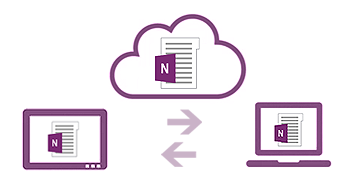
Awan adalah penyimpan file di langit. Di OneNote, sangatlah mudah membuat catatan di OneDrive atau ke situs organisasi Anda. Dari sana, Anda bisa dengan mudah melihat, mengedit, menyinkronkan, dan berbagi catatan Anda dan bahkan bekerja bersama-sama dengan anggota keluarga, kolega, atau teman sekelas mengerjakan catatan yang sama di saat yang sama. Apakah buku catatan Anda ada di hard drive? Anda bisa memindahkannya ke awan kapan saja.
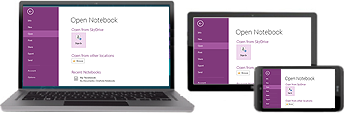
Saat Anda menyimpan buku catatan di awan, Anda bisa mengakses catatan Anda di semua perangkat—termasuk komputer atau tablet Windows, Mac, telepon cerdas, iPad atau perangkat Android. Anda juga bisa menggunakan Office untuk web secara gratis di browser apa pun secara virtual.
Menggambar, menghapus, mengedit dengan jari, stylus, atau mouse Anda pada semua perangkat sentuh dengan mudah, seperti PC Tablet atau laptop dengan layar sentuh. Jika Anda perlu berbagi catatan tulisan tangan Anda dan peduli akan keterbacaan, OneNote bisa secara otomatis mengonversi tulisan tangan Anda menjadi teks.
Anda bisa melampirkan hampir semua file komputer ke setiap bagian catatan, jadi Anda memiliki salinan file dalam buku catatan Anda. Anda juga bisa membuat atau mengimpor lembar bentang Excel dan diagram Visio langsung di OneNote dan mengedit informasinya di tempatnya dalam catatan Anda.
Buat tabel yang jauh lebih canggih dalam catatan Anda. OneNote kini mendukung opsi pemformatan baru untuk bayangan sel, baris header, dan pengurutan data dalam sel tabel sehingga informasi dapat diatur dan ditampilkan sesuai keinginan.
Identifikasi dan autentikasi penulis lain secara lebih mudah dengan profil identitas terintegrasi di OneNote. Cari perubahan dan revisi buku catatan menurut nama penulis dan tampilkan semua pengeditan terbaru ketika Anda kembali ke buku catatan bersama.
Bergabunglah dalam rapat online dan bagikan catatan Anda dari semua perangkat yang didukung, meskipun Office tidak diinstal.
OneNote menyimpan dan menyinkronkan semua pekerjaan secara otomatis sehingga Anda dapat lebih fokus pada ide dan rencana, tanpa mencemaskan file. Gunakan Pencarian Instan untuk menemukan semua file yang pernah dibuat atau disimpan di OneNote. Jika perlu berbagi jepretan layar catatan dengan seseorang yang tidak memiliki OneNote, Anda dapat mengekspor file dalam berbagai format.










